有时在深入使用Win10计算机时,操作或下载软件将及时访问或下载,这是由系统自己的防火墙引起的,那么如何解决它,?今天,小编将教授Win10的防火墙将其关闭。
1,打开“开始”菜单,选择“控制面板”.
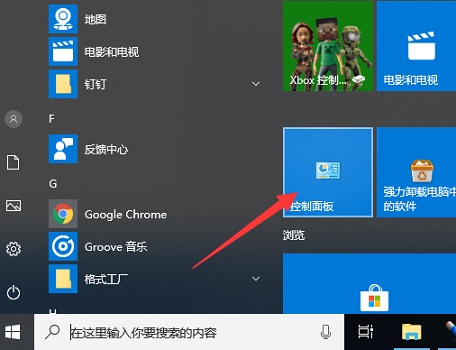

2、选择“系统和安全”.
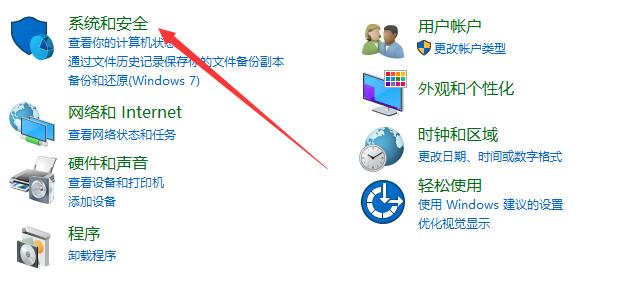

3、右侧点击“Windows defender防火墙”.
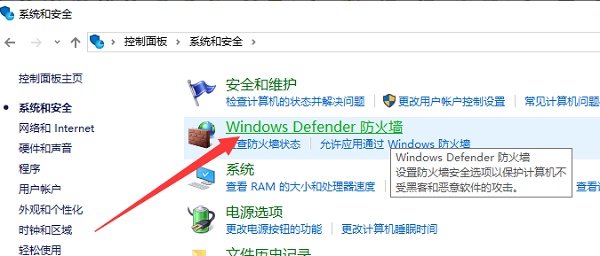

4、在打开的Windows defender防火墙窗口中,点击“启用或关闭windows 防火墙”.
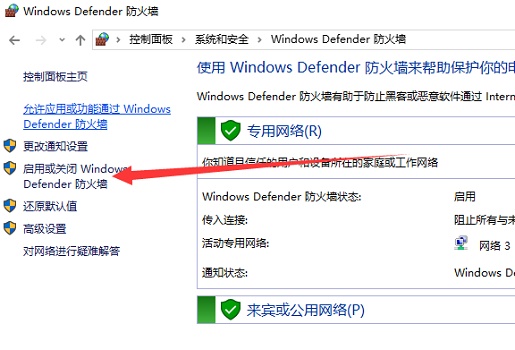

5,此时,您可以根据需要选择“关闭Windows防火墙(不推荐)”,单击“确定”。
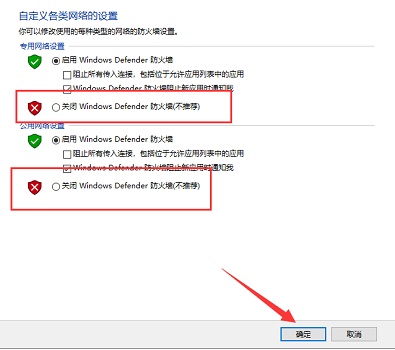

抱歉,评论功能暂时关闭!